win10磁盤100%各種卡死怎么辦?Win10磁盤占用達到
導讀:系統技術系統技術 當前位置:首頁 > 維修知識 > win10磁盤100%各種卡死怎么辦?Win10磁盤占用達到100%解決方法win10系統中在任務管理器中經常顯示磁盤100騰訊電腦技術高手部落itgege知識共享社區的微博。

win10系統中在任務管理器中經常顯示磁盤100%,出現電腦反應慢、卡頓死機等情況,嘗試過更新系統建設網站公司,嘗試關閉Sysmain服務或者superfetch服務以及Windows Update服務都沒有解決問題,而今天還有一種方法可以嘗試解決,已經成功解決了幾臺主機才開始寫這篇文章,大家可以去測試一網站seo優化下。那么win10磁盤100%各種卡死怎么辦?下面妙手電腦分享一下Win10磁盤占用達到100%解決方法。
網站seo優化軟件解決方法:
首先我們按下鍵盤上Ctrl +Alt +Del組合鍵打開任務管理器,在進程的選項卡中,我們找到“服務主機:unistack服務組”進程,右鍵點擊將它結束任務。如果關掉這個進程沒用,會自動重啟,建議重復關閉直到不再出現,一般關閉三到四次,就不會再出現了。
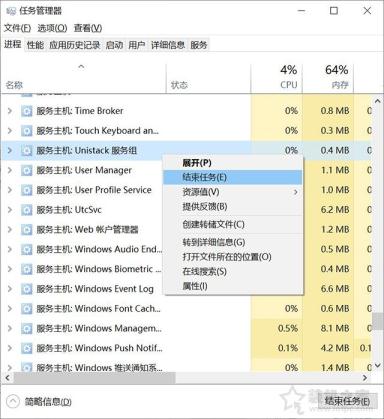
如果操作過,磁盤占用率恢復正常了,解決了win10磁盤100%的問題,說明就是這個問題導致的,但是我們將電腦重啟之后,這個“服務主機:unistack服務組”進程依然會啟動,但是我們要如何讓“服務主機:unistack服務組”開機之后不啟動呢,那需要在注冊表中操作一下了。
首先我們在鍵盤上按下“Win鍵 + R鍵”組合鍵調出運行,在運行中輸入“regedit”打開注冊表編輯器。
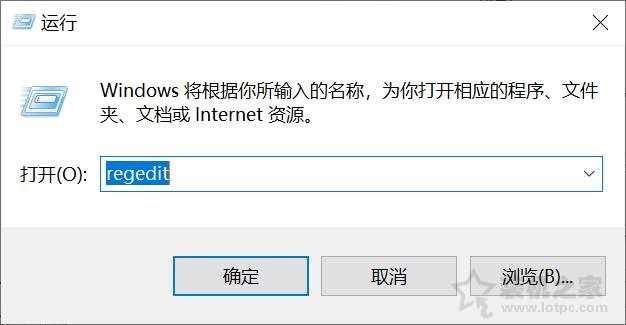
在注冊表編輯器中依次展開定位到:
- 計算機\HKEY_LOCAL_MACHINE\SYSTEM\CurrentControlSet\Services
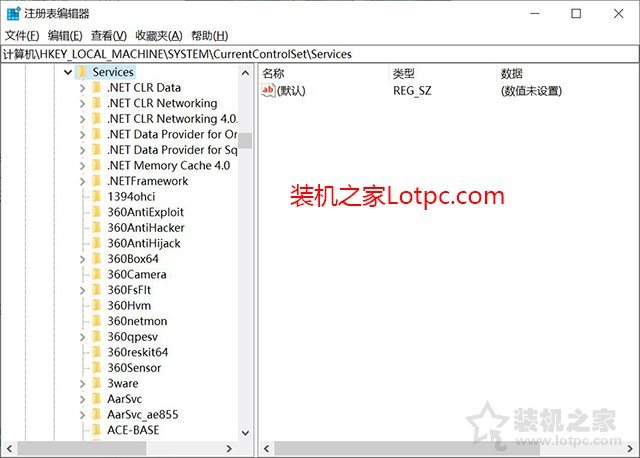
找到OneSyncSvc、OneSyncSvc_Session1、UserDataSvc、UserDataSvc_Session1將start項的數值數據全部更改為4,并確定,修改完畢之后,我們將電腦重啟;

電腦重啟開機之后,unistack服務就沒開機運行了 ,磁盤占用率100%的問題解決了。
以上就是妙手電腦分享的Win10磁盤占用達到100%解決方法,如果您發現電腦異常的卡頓、緩慢,甚至會卡死的情況,在任務管理器發現磁盤占用率達到100%,占用率很高,不妨試試以上的方法任務管理器中關閉unistack服務,當然未必能解決你的問題,可能遇到的問題不一樣,可以參考如下的方法來解決。
聲明: 本文由我的SEOUC技術文章主頁發布于:2023-06-30 ,文章win10磁盤100%各種卡死怎么辦?Win10磁盤占用達到主要講述磁盤,標簽,Win網站建設源碼以及服務器配置搭建相關技術文章。轉載請保留鏈接: http://www.bifwcx.com/article/it_23778.html

















